Page 1
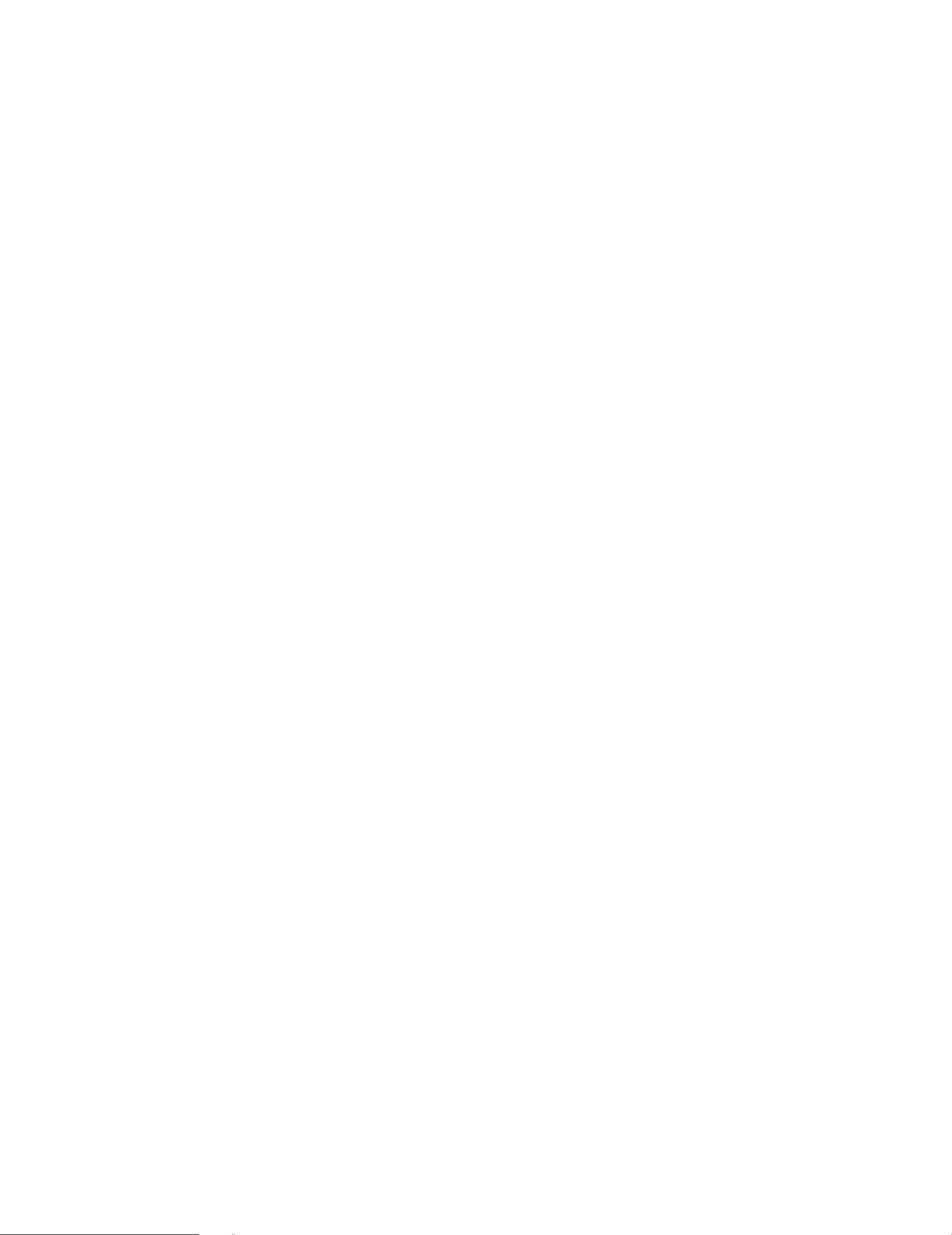
Digitaalinen valokuva-avaimenperä
Käyttöohje
DENVER DPF-105C
Mukana paketissa:
← 1.5” Digitaalinen valokuvanäyttö
← Avainketju
← USB-johto
← Käyttöohjeet
1. Painikkeiden nimet ja toiminnot
← [UP] painike: Näytön kohtien valinta, siirtyminen ylöspäin valikossa, luvun suurentaminen, seuraavan kuvan näyttö jne.
← [DOWN] painike: Näytön kohtien valinta, siirtyminen alaspäin valikossa, luvun pienentäminen, edellisen kuvan näyttö jne.
← [MENU] painike: Päävalikon näyttö ja valittujen kohtien vahvistaminen.
2. Perusominaisuuksien esittely
2.1 Kuvien näyttötila
Kun laite käännetään päälle, kuvien näyttötila on oletuksena ja voit selata kansion kuvia ylös- ja alaspäin tai katsella niitä diaesityksenä.
2.2 Kellon näyttötila (12hr tai 24hr)
Paina kuvien näyttötilassa [MENU] painiketta, ja päävalikko ilmestyy näytölle. Paina [Up] tai [Down] painiketta ja valitse “Clock Disp” ja paina sitten [MENU]
painiketta siirtyäksesi ajan näyttötilaan. Paina [Up] tai [Down] painiketta valitaksesi 12hr tai 24hr näytön ja tallenna painamalla [Menu] .
2.3 Valikon asetustila
Kun olet kuvien näyttötilassa, paina [MENU] painiketta, ja päävalikko ilmestyy näytölle. Voit valita valikon kohdan [Up] j a [Down] painikkeiden avulla. Valitse
painamalla [MENU] painiketta power off, delete image, Display mode, Clock display, settings tai Exit.
2.4 Virta päällä/pois tila
<Power Off>
Kun olet kuvien näyttötilassa, paina [MENU] painiketta, valitse power off ja paina [MENU] painiketta.
Huomautus: Jos “auto power off” on asetettu päälle, laite menee automaattisesti pois päältä, kun va littu aika on kulunut.
Jos USB-johto on liitetty, tämä toiminto ei ole käytössä.
<Power On>
Kun olet virta pois tilassa, pidä [MENU] painiketta painettuna niin kauan, että näyttö palaa takaisin.
2.5 USB-liitäntätila
Joka kerta kun liität näytön tietokoneen USB-porttiin, valikko ilmestyy ruudulle. Voit valita Photoviewer tilan tai USB update tilan. Jos valitset Photoviewer tilan,
voit käyttää kaikkia valikon toimintoja power off toimintoa lukuun ottamatta. Laitteen lithiumakku alkaa latautua automaattisesti. Jos valitset USB update tilan, voit
siirtää kuvia tietokoneelta laitteelle. Kun akku on latautunut kokonaan, ja kaikki kuvat on siirretty, irrota USB-johto, ja laite siirtyy Photoviewer tilaan.
3. Valikon esittely
<Power Off>
Siirry virta pois tilaan säästääksesi akun virtaa.
<Delete Image>
Poistaa näytöllä olevan kuvan.
a) Kun kuva on näytöllä, paina [MENU] painiketta ja valitse Delete Image.
b) Näytölle ilmestyy ‘Delete?’ viesti.
c) Vahvista kuvan poistaminen painamalla [MENU] painiketta tai paina [UP]/[DOWN] painiketta tai älä paina mitään painiketta, jotta kuvaa ei poisteta, ja laite
palaa Photoviewer tilaan.
<Display Mode>
Auto Slide —- Valitse tämä ja paina sitten [Up] tai [Down] painiketta valitaksesi halutun näyttöajan 0-120 sekunnin väliltä ja paina sitten [Mode] painiketta.
Manual Slide —- Kuvien manuaalinen näyttö [UP] & [DOWN] painikkeiden avulla.
Page 2
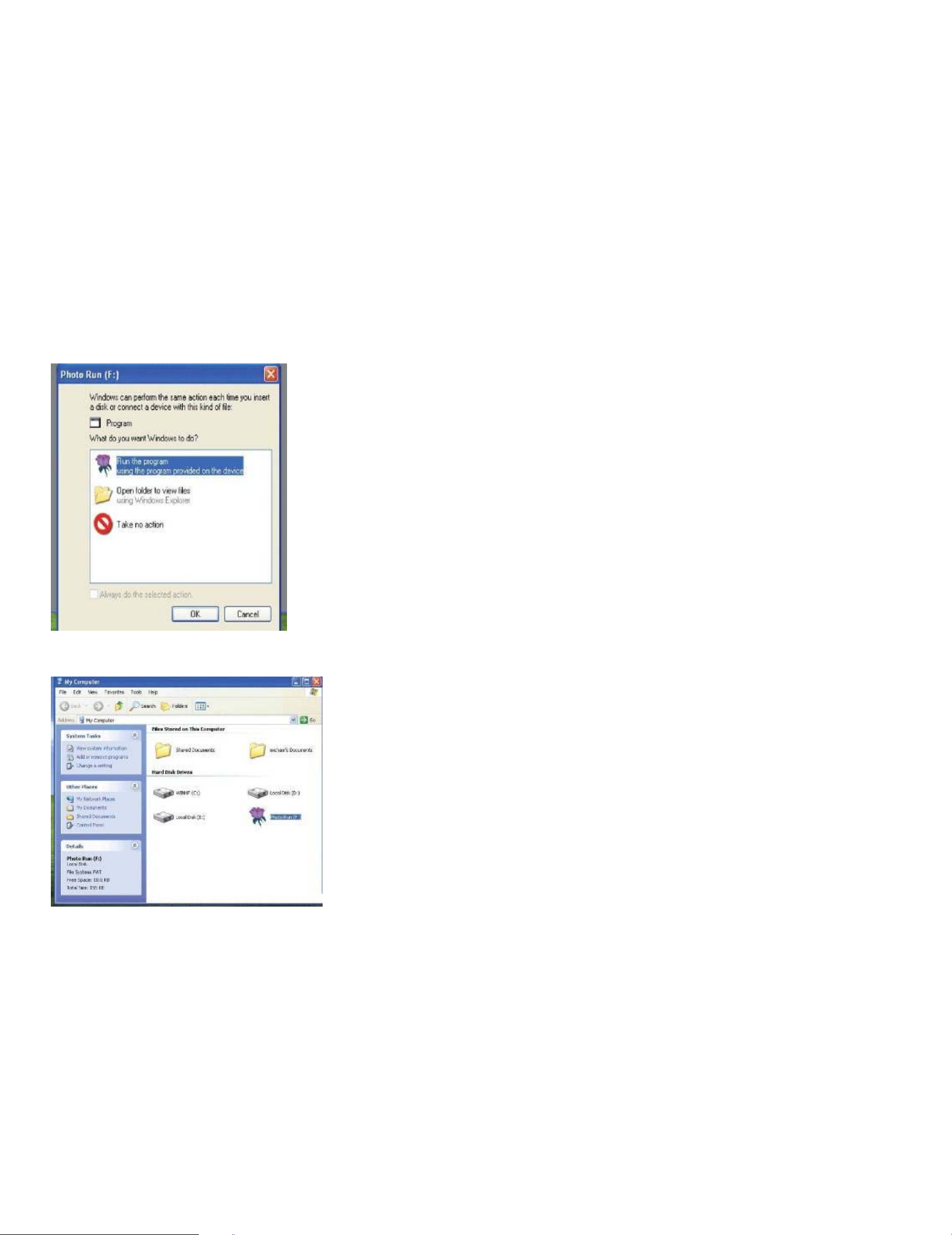
<Clock Disp>
Näyttää nykyisen ajan. Voit valita 12 tunnin tai 24 tunnin formaatin.
<Settings>
Nämä asetukset pysyvät tallennettuina myös, kun laite käännetään pois päältä.
Auto Off —-Valitsee automaattisen poismenoajan pituuden. Jos mitään toimintoja ei suoriteta tämän ajan kuluessa, laite menee pois päältä.
Contrast —- LCD-kontrastin valinta.
OSD Setting —- Näyttää ajan ruudulla.
<Exit>
Siirtää photoviewer tilaan.
4 Ohjelman käyttö
Liitä tietokoneeseen ja suorita PhotoRun (katso kuva 1.) Kuvanhallintaohjelma ilmestyy näytölle.
Page 3

1 Valitse kansio, jossa haluamasi kuvat ovat. Klikkaa yhtä tai useampaa näytöllä olevaa kuvaa kerätäksesi ja/tai ladataksesi kuvat.
2 Paina kerätäksesi valitut kuvat.
3 Paina ladataksesi kuvat laitteelle
4 Poista 1 kuva laitteelta
5 Poista kaikki kuvat laitteelta
6 Synkronisoi laitteelle ja vahvista kaikki tehdyt muutoks et.
7 Näyttää vapaana olevan tilan väliltä 0.3MB - 0MB.
8 Total picture Count: Ilmoittaa laitteella olevien kuvien kokonaismäärän.
9 Fit Panel size: valitse tämä, ja kaikki ladatut kuvat sää detään LCD-näytön kokoisiksi.
10 Normal-High Resolution: Siirrä nuolta vasemmalta (Normaali) oikealle (Korkea) säätääksesi tallennettavien kuvien resoluutiota. Normaali (hyvä): 300 kuvaa
Keski (parempi): 200 kuvaa Korkea (paras): 100 kuvaa.
11 Skin: valitse toinen .jpg kuva omasta tiedostostasi taustakuvaksi.
Ympäristönsuojeluohjeet
Sähkö- ja elektroniikkalaitteet sekä niissä käytettävät paristot sisältävät materiaaleja, komponentteja ja aineita, jotka voivat olla vahingollisia terveydelle ja ympäristölle, jos
jätemateriaalia (pois heitettävät sähkö- ja elektroniikkalaitteet sekä paristot) ei käsitellä asianmu kai se sti.
Sähkö- ja elektroniikkalaitteet sekä paristot on merkitty alla olevalla rastitun jäteastian symbolilla. Symboli kertoo, ettei sähkö- ja elektroniikkalaitteita tai paristoj a saa
hävittää kotitalousjätteen mukana vaan ne on hävitettävä erikseen.
On tärkeää, että loppukäyttäjänä viet käytetyt paristot oikeaan keräyspaikkaan. Tällä tavoin voit varmistaa, että paristot kierrätetään lain mukaan eivätkä ne vahingoita
ympäristöä.
Kaikkiin kaupunkeihin on perustettu keräyspiste itä. Sähkö- ja elektroniikkalaitteet sekä paristot voi viedä itse ilmaiseksi pisteisiin tai ne voidaan kerätä suoraan kotoa.
Lisätietoja saat kuntasi tekniseltä osastolta.
KAIKKI OIKEUDET PIDÄTETÄÄN
TEKIJÄNOIKEUS: DENVER ELECTRONICS
